标签:info 图片 src 虚拟 创建 image highlight 区别 png
一、创建虚拟机(空间) 1.去BIOS里修改设置开启虚拟化设备支持 Intel Virtualization Technology 修改成Enabled,不同的机型显示的稍微有点区别
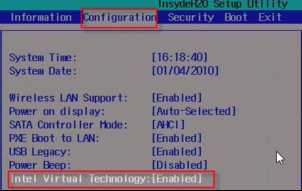
2.点击创建新的虚拟机
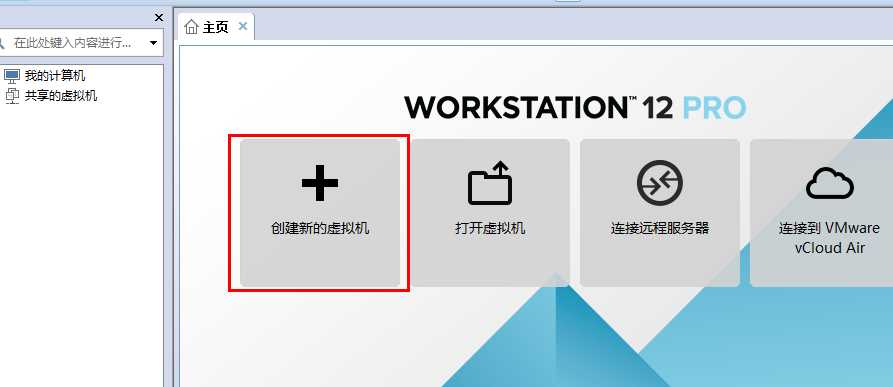
3.自定义创建
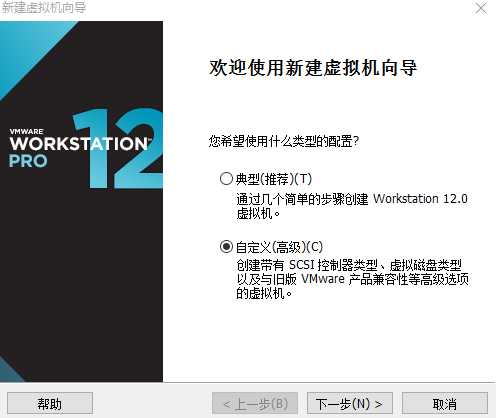
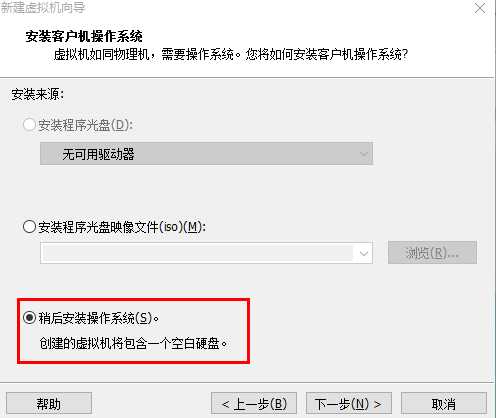
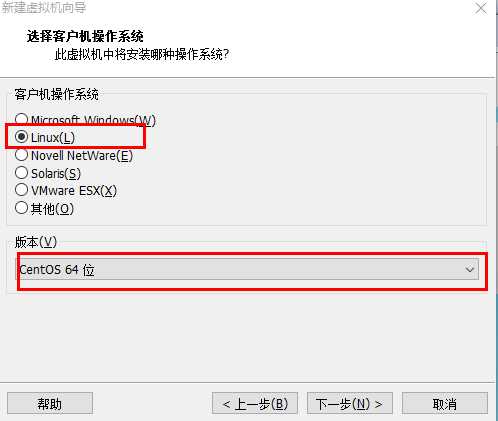
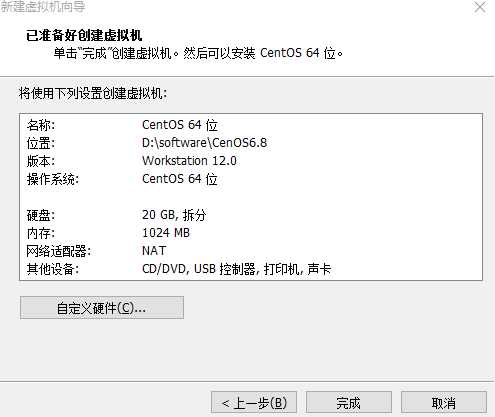
点击完成
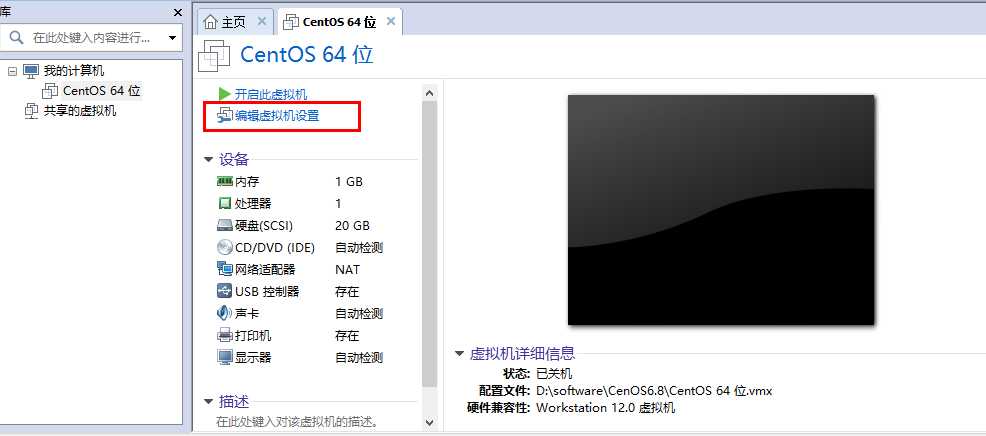
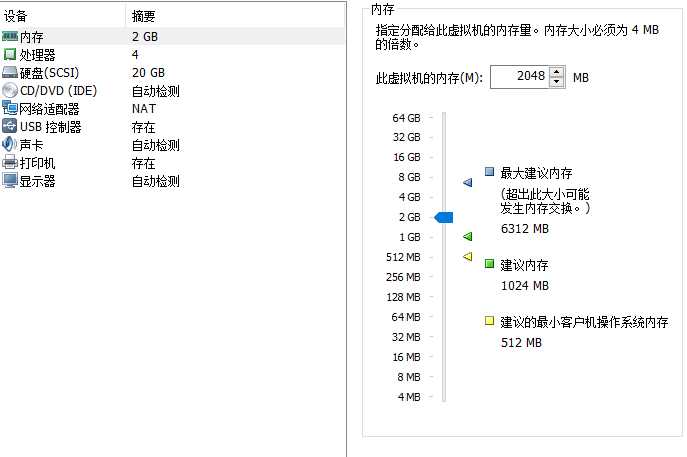
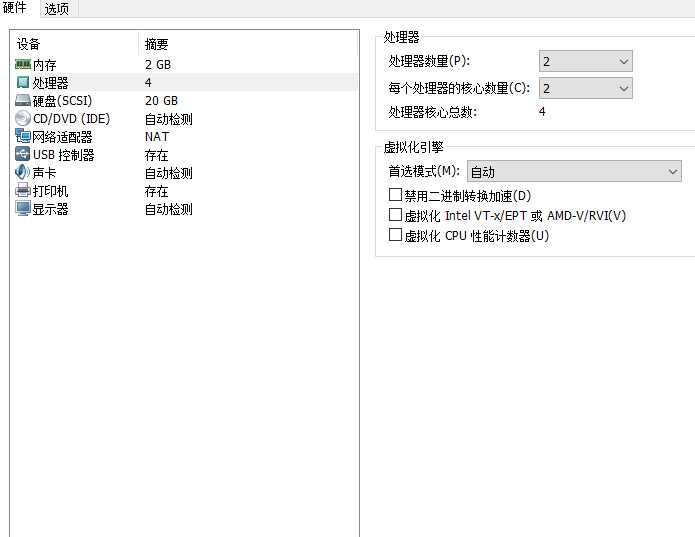
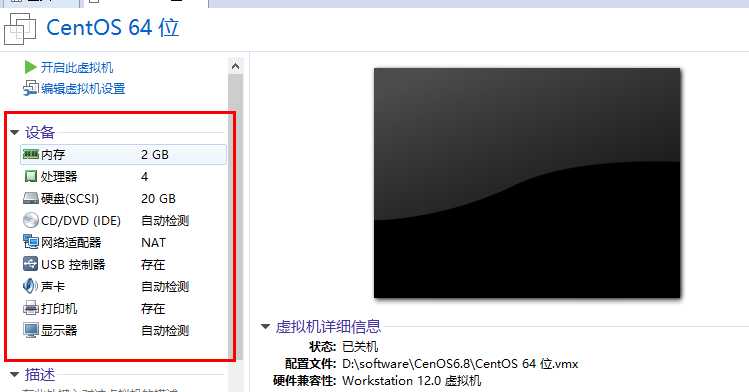
开始安装CentOS
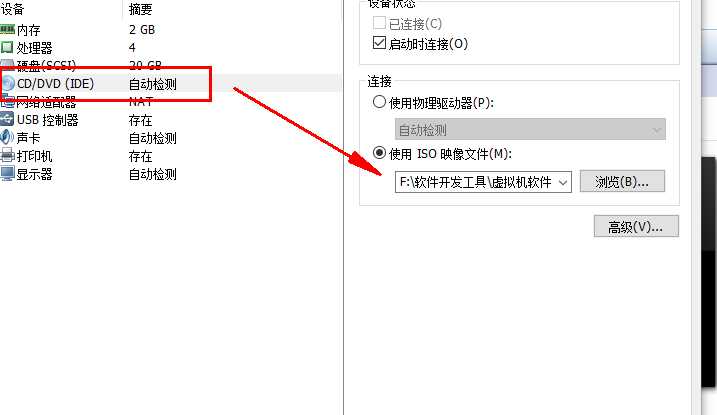
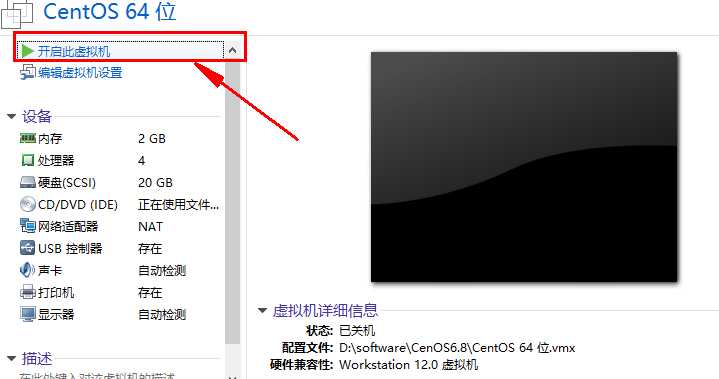
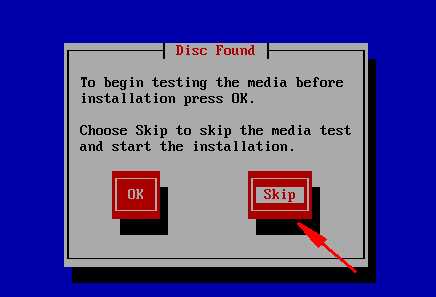
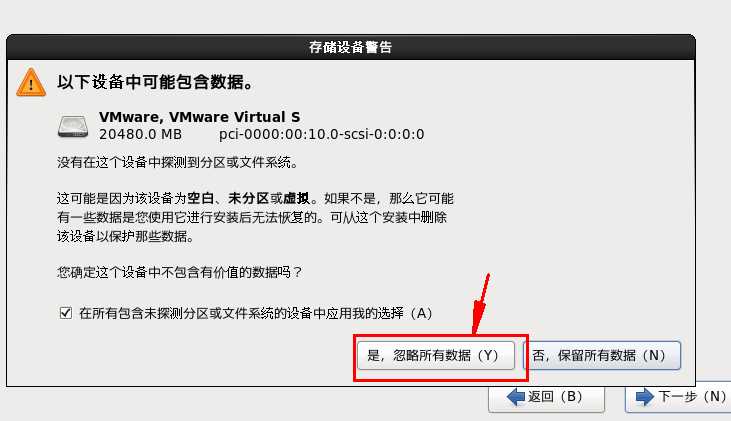
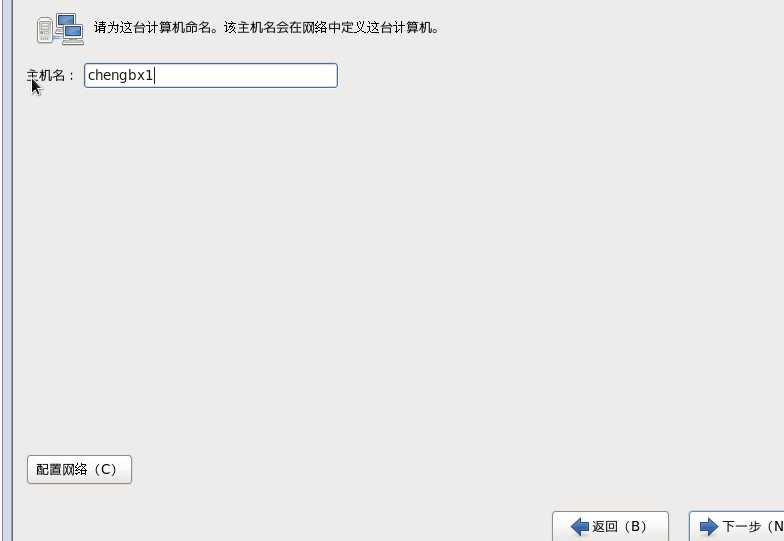
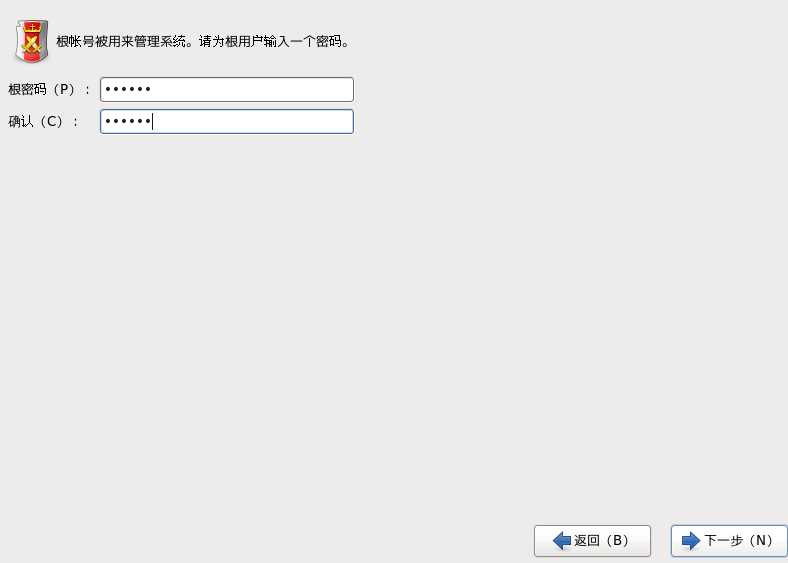
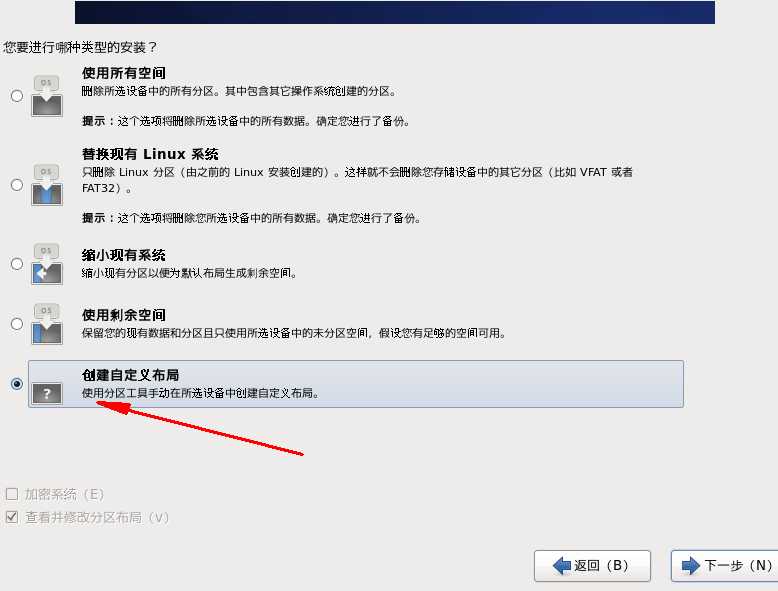
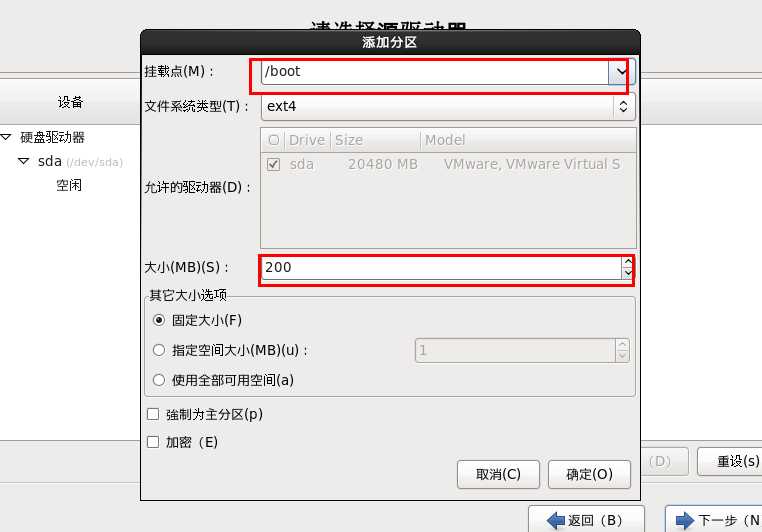
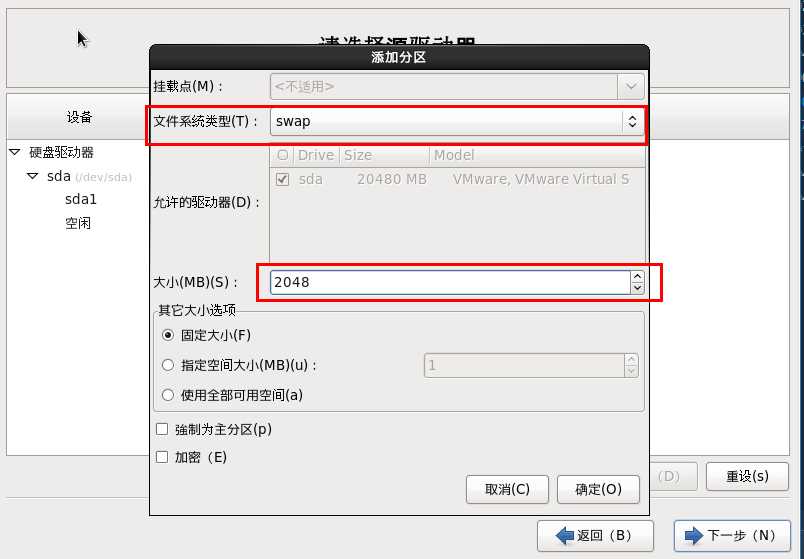
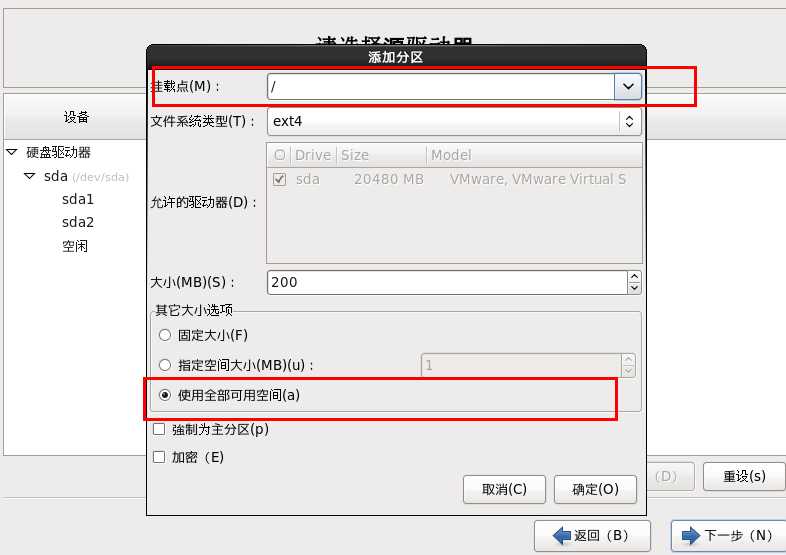
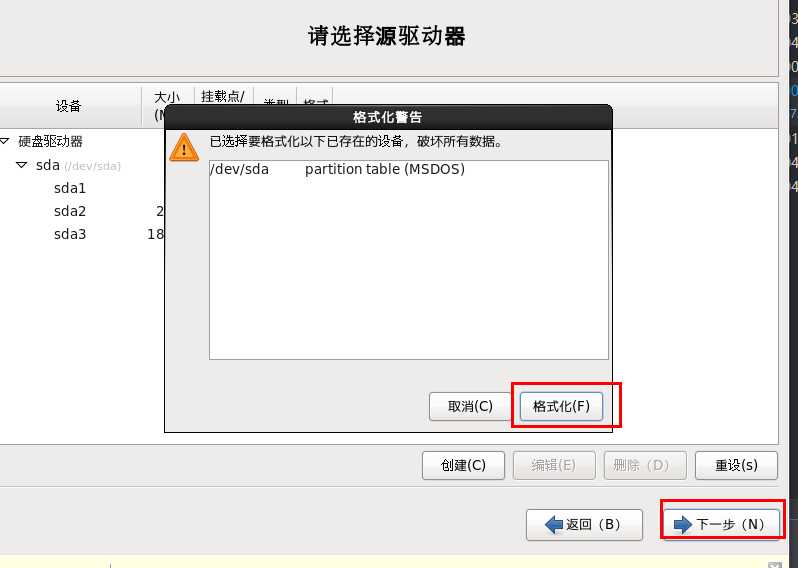
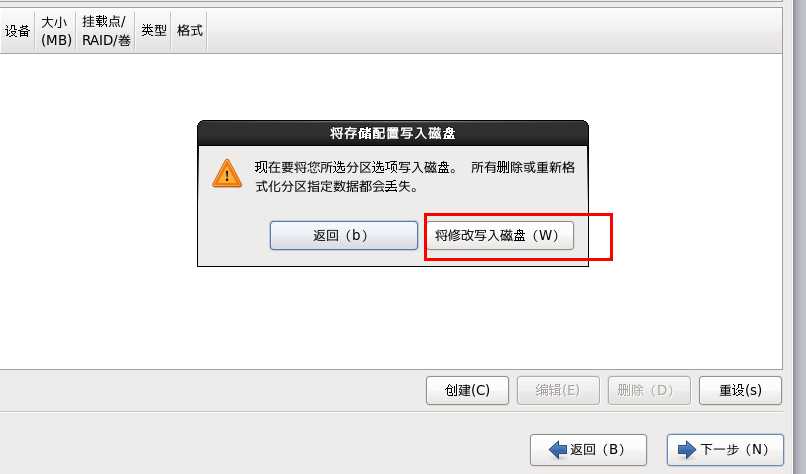
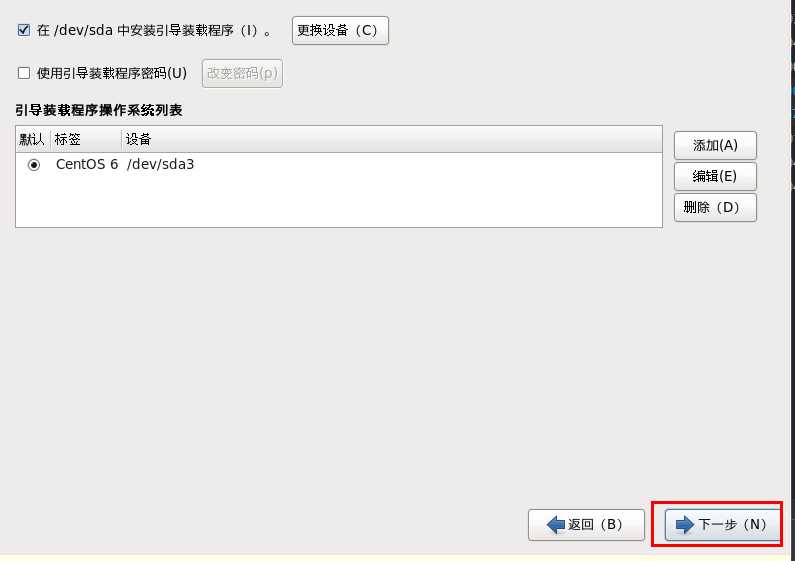
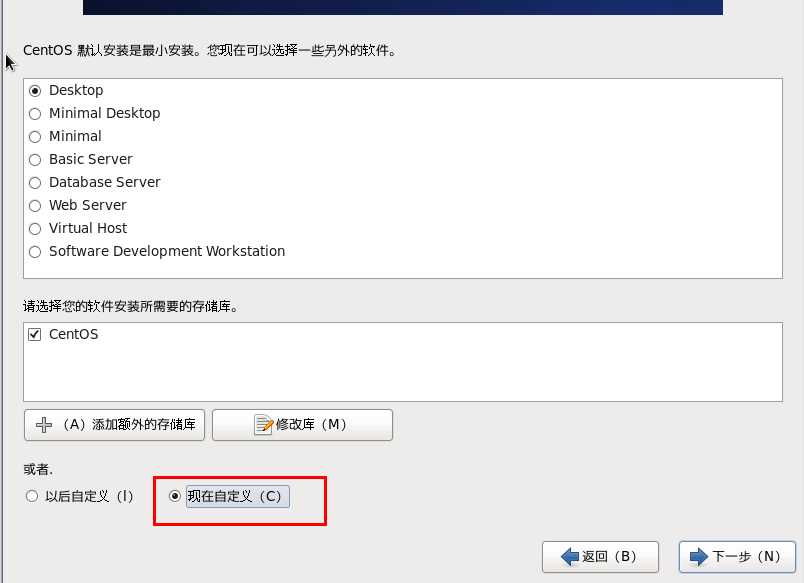
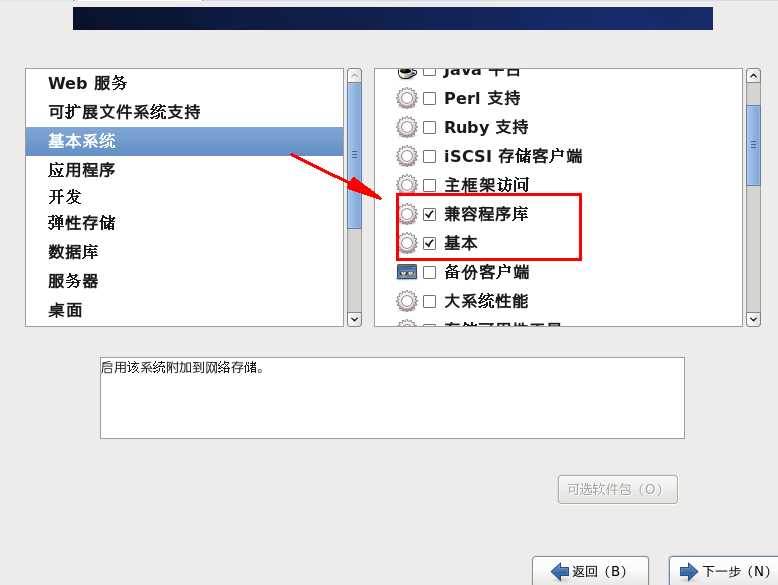
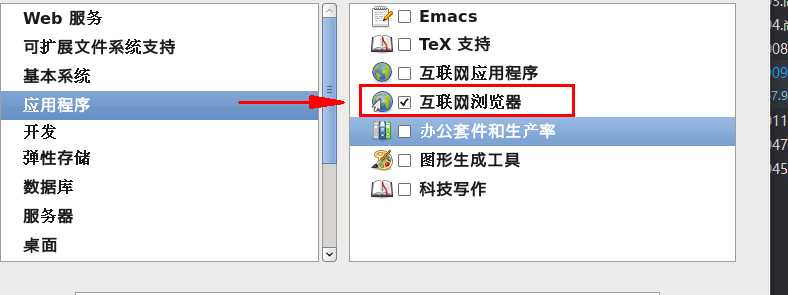
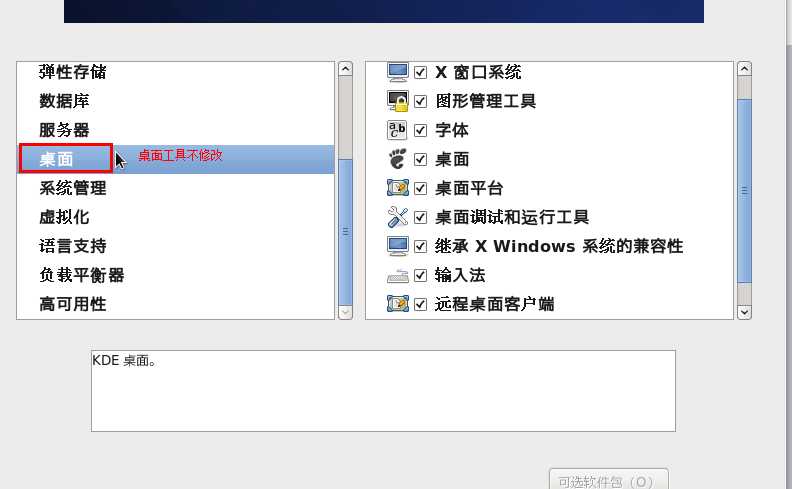
重启,成功
标签:info 图片 src 虚拟 创建 image highlight 区别 png
原文地址:https://www.cnblogs.com/cbxBlog/p/9162059.html